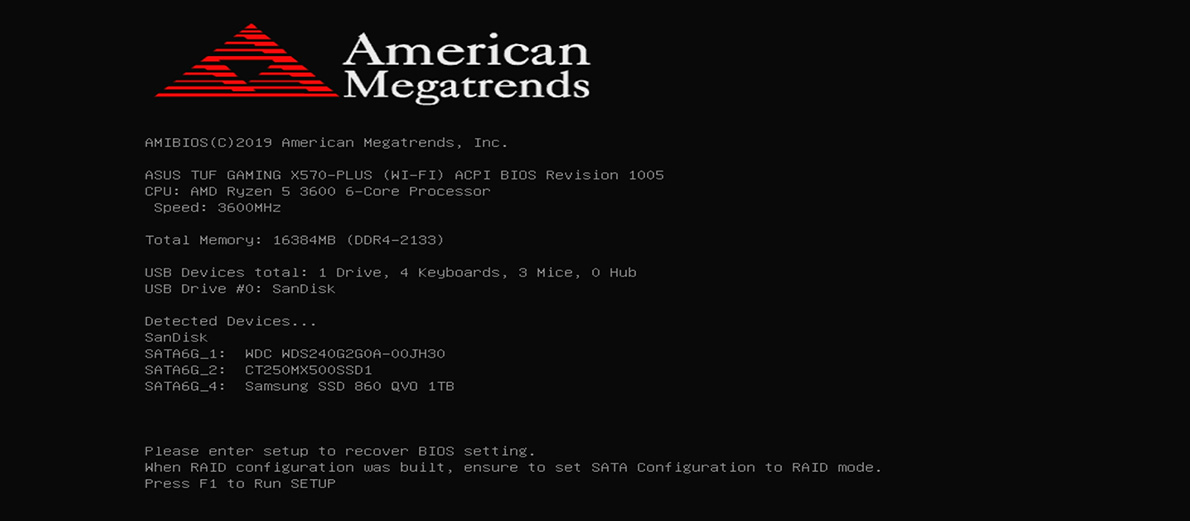
Если появляется экран с American Megatrends, значит:
- произошел сбой в работе BIOS;
- выставлены неверные параметры в BIOS;
- не работают компьютерные комплектующие.
Хорошая новость в том, что эту проблему чаще всего можно решить самостоятельно, без помощи мастеров. Далее мы расскажем, как это сделать.
Почему появляется ошибка
При запуске система проводит короткий тест комплектующих. Если во время тестирования были найдены неисправности, то появляется надпись American Megatrends. Вместе с ней на мониторе выводится информация о состоянии ПК, в самом низу которой можно узнать причину неполадки. Это может быть:
- CPU Fan Error – кулер для охлаждения процессора не работает;
- CMOS Battery Low – батарейка на материнке разряжена;
- Hard Disk Error – жесткого диска работает с ошибкой;
- и так далее.
Причин, почему появляется American Megatrends, очень много. Чтобы избавиться от них, нужно прочитать нижнюю часть текстовой информации и перевести ее. После этого станет понятно, как решить проблему. Далее мы поговорим о самых распространенных причинах появления надписи фирмы American Megatrends Inc.
Самые распространенные причины
Если вы обслуживали компьютер внутри или меняли комплектующие, то проверьте подключение всех проводов. Возможно, вы не до конца вставили коннекторы питания или забыли их подключить. Нередко даже опытные сборщики забывают подсоединить провода питания для видеокарты.
Также проверьте, до конца ли вставлены плашки оперативной памяти. На многих материнских платах эти разъемы очень тугие, и нужно приложить немало усилий, чтобы установить модули ОЗУ.
Если вы не разбирали компьютер, то, скорее всего, проблема в порядке загрузки. Поговорим об этом далее.
Поменяйте загрузку в BIOS
Во время запуска ПК нажимайте клавишу «Delete» на клавиатуре. Перед вами должно открыться меню BIOS. Если этого не произошло, значит, вы начали нажимать клавишу «Delete» слишком поздно. Перезагрузите компьютер и повторите попытку.
Когда вы запустите BIOS, перейдите во вкладку «Boot». Если не работает мышь, то для управления используйте стрелочки на клавиатуре. В меню «Boot» найдите порядок загрузки ваших устройств. На первом месте должен стоять накопитель, на котором установлена Виндовс. Если вы переустанавливали операционную систему с флешки, то, возможно, в порядке загрузки стоит USB устройство. Обязательно поменяйте его.
Если с порядком загрузки все в порядке, но надпись «Американ Мегатрендс» при включении ПК не исчезает, то переходим к следующим способам.
Общие рекомендации
Как уже говорилось ранее, для решения проблемы нужно прочитать и перевести сообщение о техническом состоянии компьютера, но бывают ситуации, когда это сообщение не появляется. Разберемся, что делать в таком случае.
Нажмите «F1»
Нередко American Megatrends появляется при включении ПК после случайного сбоя. Он мог произойти по самым разным причинам. Перебои в электросети, вирусы в системе, механические повреждения и так далее. Нажмите клавишу «F1» на клавиатуре, и система перезапустится с настройками по умолчанию. Возможно, это исправит ошибку.
Верните первоначальные настройки BIOS
Перезагрузите компьютер и во время запуска нажимайте клавишу «Delete». Когда откроется BIOS, перейдите во вкладку «Exit» и выберите пункт «Load Optimized Defaults». Так вы сбросите BIOS до заводских настроек.
Сделать это можно и при помощи специальной кнопки на материнской плате. Однако она встречается только на премиальных моделях, поэтому у вас ее может не оказаться. Зато на любой материнке можно найти два контакта, которые обозначаются «CLR_CMOS». Если во время работы компьютера разместить между ними металлический предмет, например отвертку, то BIOS сбросится.
Замените батарейку
Батарейка располагается в нижней или центральной части материнской платы. Она нужна для сохранения настроек BIOS. Со временем батарейка может окисляться и прекращать работу. Тогда на компьютере высвечивается черный экран с надписью 2005 American Megatrends.
Попробуйте поменять старую батарейку на новую с такой же маркировкой. Чаще всего это CR2032. Найти такую батарейку можно в любом магазине электроники.
Отключите все USB устройства
Бывает, что старту системы мешает периферия. Мышь, клавиатура, наушники, звуковые карты, USB-хабы и так далее. Попробуйте отсоединить все эти устройства и включить компьютер без них. Когда система запустится без проблем, просто подключите периферию заново.
Сервисный центр HYPERPC
Если ни один из способов вам не помог, значит, причина неисправности в комплектующих компьютера. Обращайтесь в сервисный центр HYPERPC и мы проведем полную диагностику компьютера, после чего решим проблему с American Megatrends BIOS. Вы можете отправить ПК транспортной компанией или привезти его в нашу мастерскую, если проживаете в Москве.
Андрей Логинов
Мастер Pedant.ru
7 лет опыт ремонта
American Megatrends – производитель программных и аппаратных компонентов для компьютерной техники. В частности, эта компания производит AMI BIOS, используемый многими брендами. Если вместо загрузки операционной системы на экране появляется название производителя на черном фоне, это признак программной или аппаратной неисправности. Разберемся, как убрать ошибку American Megatrends при включении компьютера.

Программные неисправности, из-за которых появляется ошибка
Ошибка может появиться из-за того, что сбиты настройки BIOS. Чтобы убрать ошибку Американ Мегатрендс при включении компьютера:
- Отключите компьютер.
- Еще раз включите компьютер, и в момент включения начинайте нажимать кнопку входа в BIOS как можно чаще. Кнопка может различаться в зависимости от конкретного устройства: Del, F2, F10.
- Если вы вошли в BIOS, появится синий экран с меню. Найдите в нем пункт, отвечающий за настройки загрузки. Он будет называться «Load Optimized Settings» или «Load optimized Defaults». Сохраните настройки и выйдите из BIOS.
Включите компьютер и убедитесь, что проблема устранена. Если по-прежнему появляется ошибка, скорее всего, проблема связана с аппаратной неисправностью.
Аппаратные проблемы
Ошибка может быть вызвана аппаратными или механическими причинами:
- Зажата клавиша на клавиатуре или мышке. Во время загрузки происходит экспресс-диагностика всех систем компьютера. Если клавиша зажата, система определяет это как неисправность и прекращает загрузку.
- Износилась батарейка, которая находится на материнской плате и питает BIOS. Без нее система не может полноценно загрузиться.
- В приводе находится диск, или в разъеме – флеш-накопитель. Система пытается загрузиться с внешнего носителя, но не обнаруживает загрузочную область.
- Неисправен жесткий диск – HDD или SSD. Причина может быть связана с износом, окислением, механическим повреждением.
- Неисправен вентилятор, отвечающий за охлаждение центрального процессора.
- К USB-разъему подключено неисправное устройство – камера, сканер, принтер.
- Недавно был выполнен ремонт, во время которого допущены ошибки.
Для начала попробуйте нажать клавишу F1. Если ошибка была вызвана зажатой клавишей, загрузка системы продолжится без особых проблем.
Проверьте, не подключен ли к компьютеру флеш-накопитель, и нет ли в приводе забытого диска. Отключите все подсоединенные устройства, особенно если есть сомнения в их исправности. Перезагрузите компьютер.
Если появляется надпись checksum error defaults loaded, это указывает на износ батарейки. Для ее замены стоит обратиться в сервисный центр. Проблема не слишком серьезна, но без точных инструментов и опыта лучше не разбирать компьютер самостоятельно.
Надпись «Cpu Fan Error» указывает на то, что вышел из строя вентилятор. Выключите компьютер как можно быстрее, иначе центральный процессор может перегреться.
Если убрать ошибку American Megatrends при включении компьютера не удается, обратитесь в сервисный центр. В ходе диагностики можно будет точно определить причину неисправности и подобрать оптимальный путь решения проблемы.
Сервисы Pedant.ru помогут решить вашу проблему!
677 сервисов в 168 городах России
Все способы:
- Определение ошибки при появлении American Megatrends
- Пустой экран с American Megatrends
- American Megatrends долго отображается, а потом включается ПК
- Загрузка зависла на American Megatrends
- Ошибки процессора
- Ошибки CMOS
- Ошибки жесткого диска
- Ошибки USB
- Дополнительно
- Вопросы и ответы: 69
Определение ошибки при появлении American Megatrends
Заставка с American Megatrends (это производитель BIOS, используемого компаниями-создателями материнских плат) может появляться в ходе самых разных неполадок, возникших с компьютером. Они бывают как программные, так и аппаратные. Чтобы понять, о какой именно ошибке сообщает ПК, посмотрите на последние строчки, расположенные перед рекомендацией нажать какую-либо клавишу (например, перед «Press F2 to Resume»). Однако если сбой серьезный, предложения продолжить загрузку системы не будет, и строчка с ошибкой окажется последней.
Определившись с текстом ошибки, следует приступать к поиску ее решения. В зависимости от того, с чем именно возникла неполадка, способы устранения будут различаться. Далее мы рассмотрим основные причины, по которым вы можете наблюдать окно с POST-диагностикой (а именно так выводимый текст и называется).
Есть вероятность, что вам понадобится зайти в BIOS. Если на экране не написано, как попасть в него (как правило, это надпись «Press F1 to Run SETUP» или другая клавиша вместо F1), и вы не знаете, какая клавиша за это отвечает в обычных условиях, рекомендуем ознакомиться с нашими материалами на эту тему. Учтите, что для входа в БИОС может понадобиться сперва перезапустить ПК, затем нажать F1 (или F2) и сразу же клавишу, отвечающую за вход.
Подробнее:
Как попасть в BIOS на компьютере
Входим в BIOS на ноутбуке ASUS / Lenovo / Samsung / Sony Vaio / Acer / HP
Пустой экран с American Megatrends
Когда кроме надписи о названии производителя BIOS вы не видите вообще ничего, перейдите в BIOS и найдите там опцию «Полноэкранный логотип» (обычно встречается в UEFI BIOS с наличием русской версии, на английском ее название «Full Screen Logo Display»). Переведите ее в состояние «Включено» («Enabled»).
American Megatrends долго отображается, а потом включается ПК
Иногда пользователь вообще не наблюдает каких-либо ошибок: значит, в этот момент осуществляется POST-диагностика, но какое-то подключенное устройство тормозит ее. Возможно, оно работает неправильно или возникли проблемы с входом, по которому оно подсоединено. Из-за этого окно с текстом не удается пропустить и приходится ждать от нескольких секунд до нескольких минут, пока начнется дальнейшая загрузка ПК.
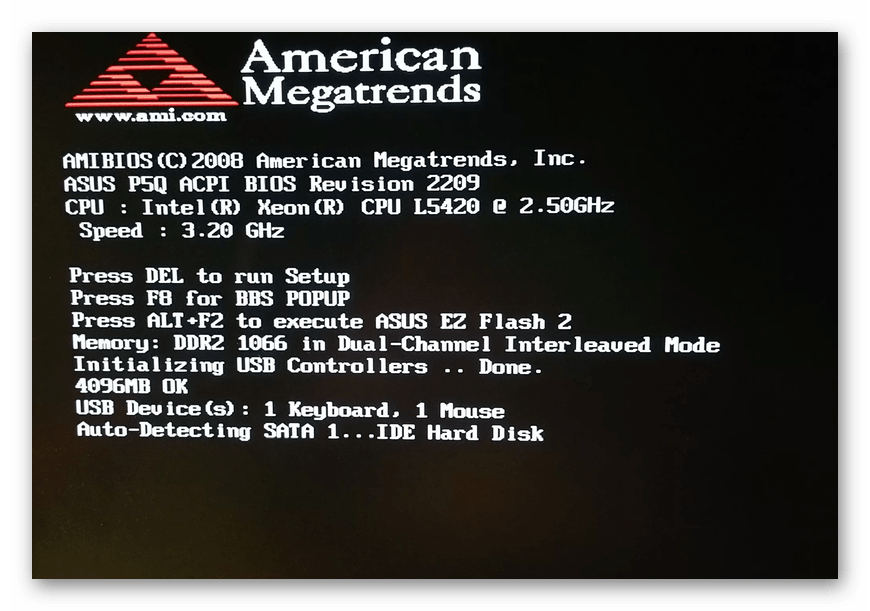
Отсоедините абсолютно все, что подключено к компьютеру и не является критически важным для включения: мышь, клавиатура, периферия (принтер, сканер и т. д.), различные USB-хабы. Возможно, понадобится отключить CD-дисковод, картридер, а кому-то даже флоппи-дисковод, если он все еще есть в компьютере. Если последние перечисленные устройства не внешние, а встроенные в системный блок, обесточьте ПК, откройте его крышку, открутив винтики или сдвинув ее в сторону, и найдите кабель, ведущий от устройства к материнской плате. Отключите его, а затем произведите включение ПК.
При нормальной загрузке с минимальным количеством устройств по одному подключайте все отсоединенные и включайте компьютер снова и снова, чтобы таким образом выявить виновника. Обнаружив проблемный девайс, сперва попробуйте подключить его к другому такому же порту: есть шанс, что текущий сломался, например, там происходит короткое замыкание. А если это не помогло, неполадку стоит искать внутри устройства. К примеру, у него может повредиться провод изнутри, или он попросту сломался.
Загрузка зависла на American Megatrends
Когда дальше экрана с AMI загрузка не выполняется, как и при нажатии на указанную клавишу (в некоторых ситуациях предложение продолжить загрузку вообще отсутствует), скорее всего, есть серьезные неполадки с компонентами. Наибольшая вероятность связана с работой материнской платы, но возможны проблемы и с другими комплектующими. Более подробная информация по определению нерабочего устройства в ПК написана в Варианте 3 нашей отдельной статьи по ссылке далее.
Подробнее: Что делать, если компьютер не включается после отключения электричества
Ошибки процессора
В результате каких-либо действий юзера, а также из-за возникших неполадок с процессором компьютер может перестать загружаться, и чаще всего это связано с охлаждением комплектующего. Кулер, хоть и не попадает в списки критически важных составляющих ПК, но по факту обеспечивает функционирование CPU без экстремальных температур. Диагностика, проводящаяся при включении компьютера, отобразит наличие сбоя одним из следующих сообщений: «CPU Over Temperature Error!», «CPU Fan Error!», «CPU Fan speed error detected», «Intel CPU uCode loading error». Обратитесь к одному из наших материалов ниже, рассказывающих, как устранить ту или иную ошибку.
Подробнее:
Исправление ошибки «CPU Over Temperature Error»
Исправление ошибки «CPU fan error» при загрузке компьютера
Устранение ошибки «Intel CPU uCode loading error»
Иногда решение нетипично, и обычно текст ошибки оказывается исчерпывающим. Например, на скриншоте ниже видно, что сбой возник из-за того, что пользователь установил слишком высокие частоты и/или вольтаж, разгоняя процессор через BIOS. Решение — сбросить все настройки BIOS или изменить значения на поддерживаемые конкретно тех, что отвечают за оверклокинг.
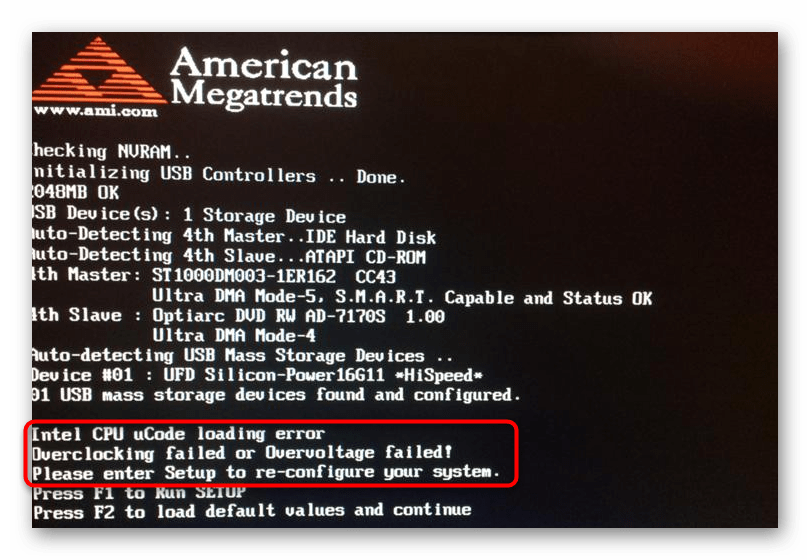
При получении ошибки «New CPU is inserted in your system!» для пользователя есть ряд схожих рекомендаций с теми, что были представлены в статьях выше:
- Перепроверка подключения всех комплектующих.
- Сброс настроек BIOS на заводские.
Подробнее: Сбрасываем настройки BIOS
- Замена батарейки на материнской плате.
Подробнее: Замена батарейки на материнской плате
- Проверка правильности установленного джампера на материнской плате.
- Обновление версии BIOS.
Подробнее: Обновление BIOS на компьютере
- Отключение уведомления об ошибке, переведя опцию «Wait for «F1» if error» в BIOS в состояние «Disabled».
- Осмотр ножек процессора — если хотя бы одна из них погнута или вообще отпала, вероятнее всего, это и влияет на возникновение ошибки. Выпрямить ее можно аккуратно вручную, вернуть на место — путем пайки или обращением в сервисный центр.
- Проверка состояния материнской платы — как правило, ошибка указывает на проблему с ее микросхемой. Подтвердить или опровергнуть это можно только тестированием работы ПК с другой материнской платой или отправкой ее в сервисный центр на диагностику. Так как подобное может встречаться и у новых материнских плат, лучше сдать ее по гарантии в магазин, где была совершена покупка.
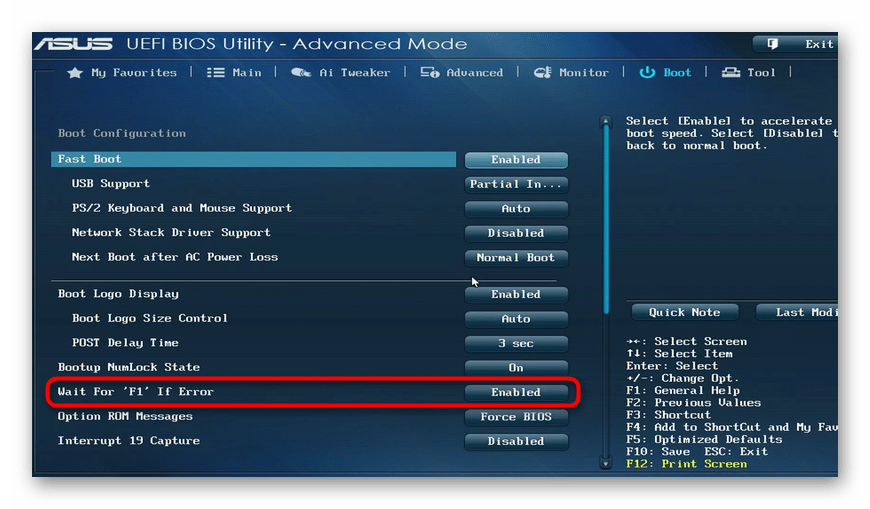
Ошибки CMOS
В памяти CMOS, расположенной на материнской плате, хранятся настройки BIOS, и когда они сбиваются по тем или иным причинам, компьютер может не загрузиться или включаться без проблем при нажатии F1/F2, продолжая уведомлять пользователя при каждом последующем включении. Текст ошибок следующий: «Please enter Setup to recover BIOS setting» + иногда есть строчка «CMOS Date/Time Not Set», «CMOS Settings Wrong» (возможно, + «CMOS Date/Time Not Set»), «CMOS Checksum Bad», «CMOS Battery Low». В отдельной нашей статье уже было рассказано, что делать во всех этих случаях.
Подробнее: Устранение ошибки «CMOS checksum error — Defaults Loaded» при загрузке ПК
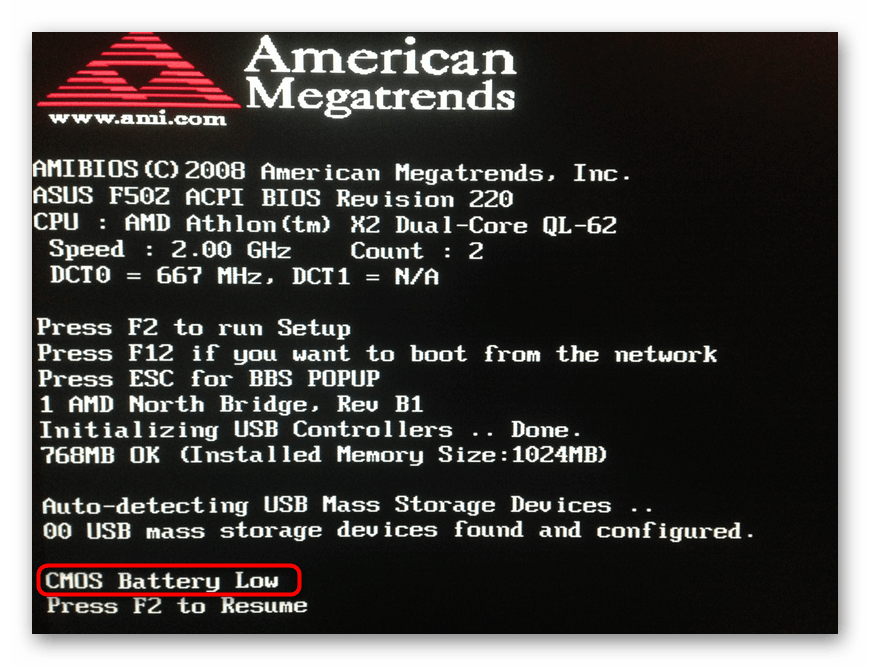
Порой юзер получает сразу несколько ошибок, среди которых есть, например, «Please enter Setup to recover BIOS setting» и «USB Device Over Current Status Detected». Если сбой не удалось устранить при помощи материала по ссылке выше, обратитесь к разделу «Ошибки USB» этой статьи, где вторая ошибка рассмотрена более подробно.
Ошибки жесткого диска
При возникновении сбоя в работе жесткого диска компьютер не сможет уйти дальше экрана POST-диагностики, поскольку загрузить операционную систему ему будет не с чего. Сообщение при этом будет таким: «Hard Disk Error».
Вариантов, что предпринять, здесь несколько:
- Обесточьте компьютер, снимите крышку системного блока и проверьте подключение жесткого диска к материнской плате и блоку питания. Подключите его к другому SATA-разъему, по возможности использовав другой SATA-кабель. Часто из-за внешних вибраций или просто со временем соединение кабеля может ослабиться, из-за чего HDD будет некорректно распознаваться компьютером. Или же шнур может повредиться, даже если снаружи кажется целостным.
- Измените порядок загрузки в BIOS, установив на первое место накопитель с операционной системой.
- Проверьте режим SATA-подключения в BIOS — вероятно, что после сброса его настроек подключение сменилось на устаревшее IDE, при котором загрузить ОС, установленную на жесткий диск с AHCI-подключением, не удастся.
- Проверьте, виден ли жесткий диск в BIOS. Его отсутствие обычно указывает либо на трудности с подключением, либо на поломку диска.

Развернуто о выполнении каждой из трех последних рекомендаций мы рассказали в отдельном нашем руководстве (см. Причину 5).
Подробнее: Почему компьютер не видит жесткий диск
Сообщения «Hard Disk S.M.A.R.T. Bad, Backup and Replace» или «Hard Disk S.M.A.R.T. Command Failed» на экране с American Megatrends чаще всего свидетельствуют о серьезных проблемах состояния накопителя.
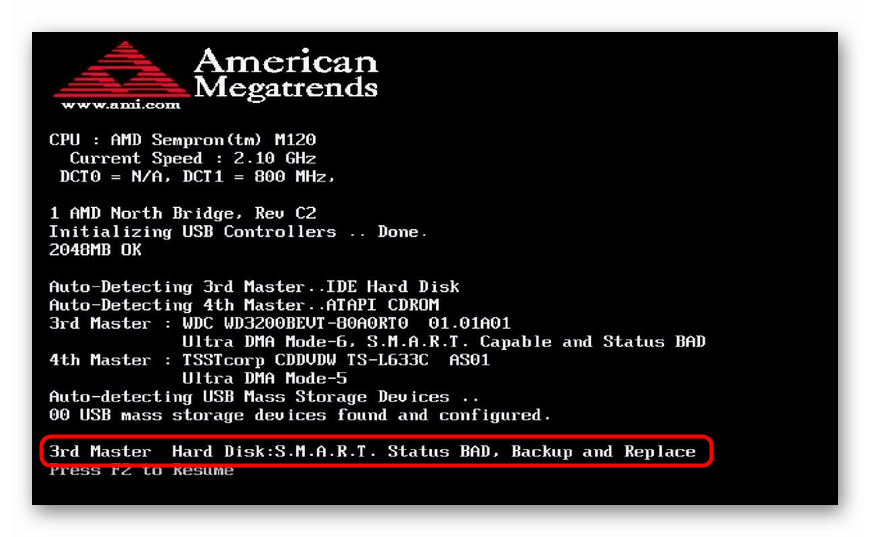
S.M.A.R.T.-технология мониторит состояние жесткого диска, и как только один из важных параметров отклоняется от заданного значения, система сообщает об этом пользователю. Почти всегда под bad-статусом винчестера подразумевается наличие битых секторов, чье количество оказывается критическим для работы устройства. Увы, но при получении подобной ошибки в большинстве случаев остается только отправиться за покупкой нового HDD, по возможности перенеся со старого накопителя важные данные на рабочий.
Читайте также:
Лучшие производители жестких дисков
SSD или HDD: выбор лучшего накопителя для ПК и ноутбука
Тем не менее с проблемного жесткого диска можно загрузиться, отключив в BIOS опцию проверки его состояния. Обратите внимание, ситуацию это не разрешит, а лишь скроет оповещение о ней! Поврежденным накопителем не рекомендуется пользоваться, поскольку если он сломается полностью, извлечь с него данные будет очень непросто. Если вы все же отдаете себе отчет в действиях, зайдите в BIOS, найдите там опцию с названием «SMART Monitoring», «SMART Status Check», «HDD S.M.A.R.T. Capability» или «SMART Self Test» и отключите ее, выбрав значение «Disabled». В зависимости от версии BIOS этот параметр может располагаться как на вкладке «Advanced», в подразделе «SATA Configuration», так и в «Main» (во втором случае понадобится сперва на этой вкладке выбрать свой жесткий диск, тем самым перейдя в его настройки, и уже там найти опцию).
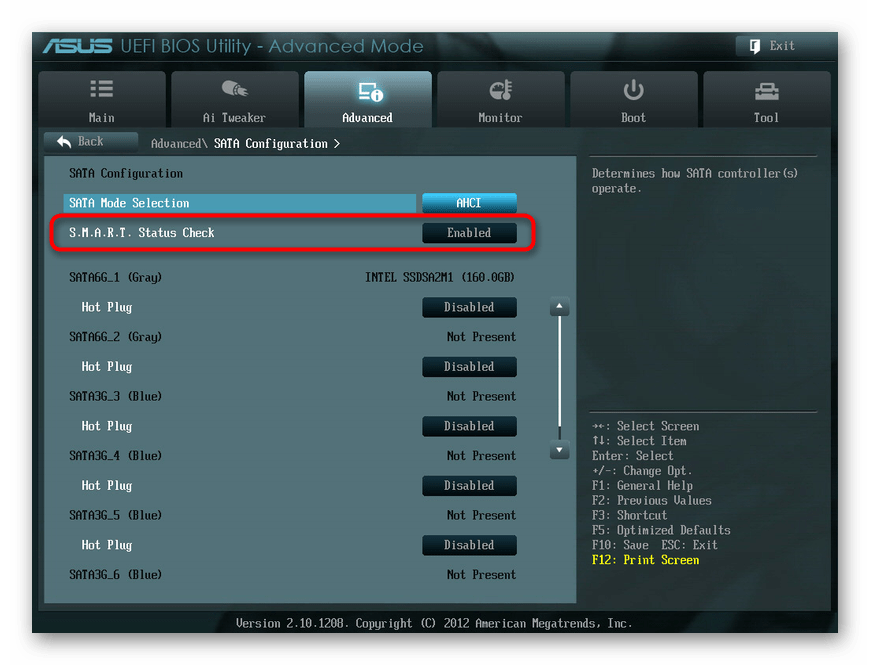
Читайте также: Способы подключения второго жесткого диска к компьютеру
Ошибки USB
При включении компьютера юзер может получить сообщение «USB Device Over Current Status Detected», после которого часто следует автоматическое отключение ПК спустя 15 секунд. Это происходит из-за неправильного использования какого-либо USB-устройства, поэтому рекомендации по устранению ошибки ровно те же, что есть в разделе этой статьи под названием «American Megatrends долго отображается, а потом включается ПК» — отсоединение всех лишних устройств с поиском виновника.
Дополнительно известны случаи, когда замыкает передняя панель системного блока с выходами USB. Открыв крышку системного блока, найдите провод, по которому соединяется USB на передней панели с материнской платой, и отключите его. Включите ПК и проверьте, загружается ли он. Если да, значит, в каком-то из портов действительно было замыкание, не дававшее компьютеру нормально включиться. Более опытные юзеры могут осмотреть поврежденный порт и если его контакты, например, погнуты, выпрямить их чем-то тонким и прочным типа иглы.
Подробнее: Подключение передней панели к материнской плате

Схожая ситуация обстоит и с уведомлением «No Keyboard Detected!», которое может дополнять предыдущее. Здесь круг некорректно работающих устройств сужается до одного, и проверять следует как контакты и провод на самой клавиатуре, так и USB-порт, в который она подсоединена. Пробуйте включить ПК и без клавиатуры, и подключив ее к другому разъему — так станет понятно, что именно не работает.
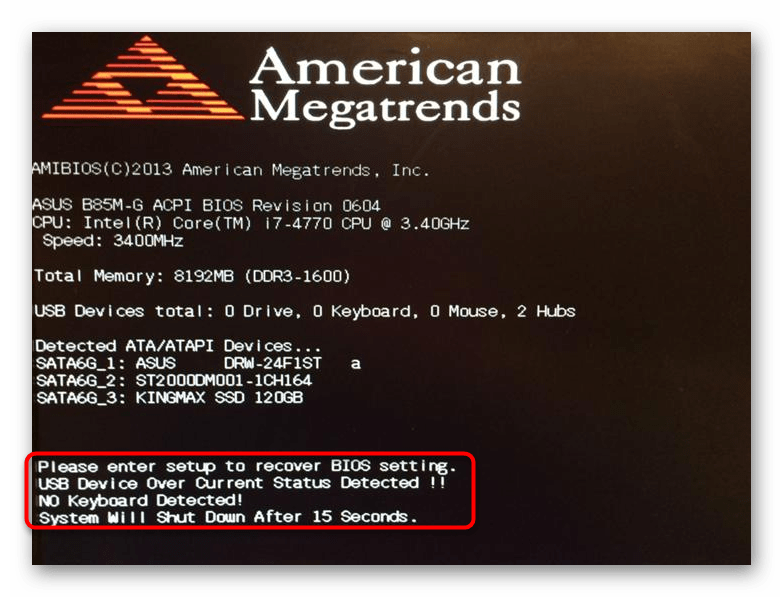
В случаях с «USB Device Over Current Status Detected» и «No Keyboard Detected!» также может помочь сброс настроек BIOS. Ссылку на инструкцию вы найдете в разделе «Ошибки процессора» этой статьи.
Дополнительно
Одной из нечастых ошибок, встречаемых на материнских платах от ASUS, является «Power supply surges detected during the previous power on». Она переводится как «Во время предыдущей работы ПК был зафиксирован скачок напряжения». Под этой строчкой есть и продолжение: «ASUS Anti-Surge was triggered to protect system from unstable power», что обозначает «Технология ASUS Anti-Surge была активирована для защиты от нестабильного питания». Собственно, перевод уведомления уже дает полное объяснение случившемуся, и при разовых, редких возникновениях обращать на него внимания не следует.
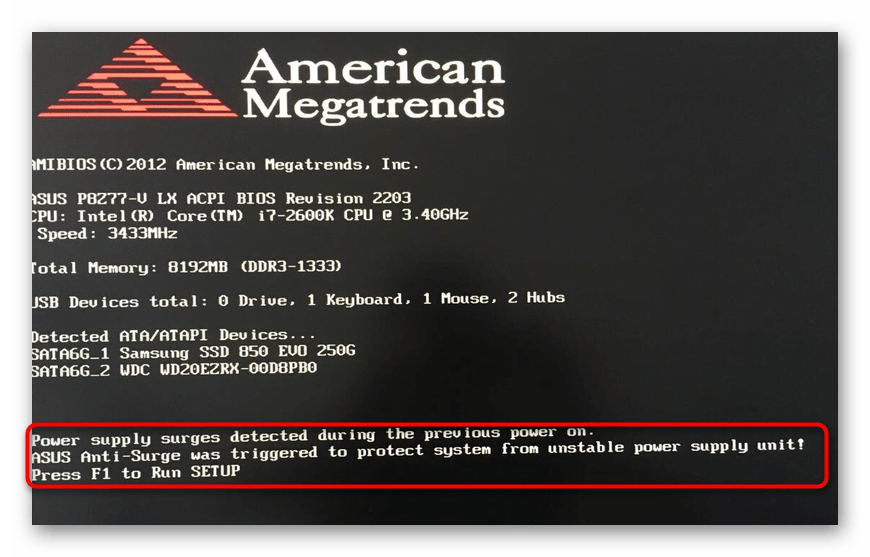
А вот если вы наблюдаете уведомление периодически, посмотрите, нет ли нарушений у проводов, идущими от блока питания к материнской плате: на них не должно быть повреждений, следов обугливания. То же самое надо проделать и с кабелем, тянущимся от системного блока к розетке. Возможно, что на вашем районе или в вашей квартире действительно нестабильная подача электроэнергии, и от проблем с ПК, связанных со скачками напряжения, лучше уберечься, приобретя ИБП.
Кроме того, неполадки могут быть и с самим блоком питания — об этом в большинстве случаев свидетельствуют вздувшиеся или потекшие конденсаторы внутри его корпуса. Впрочем, не всегда проблемы видны невооруженным глазом.

Лучше попросить у друзей блок питания, чьей мощности хватит для вашей конфигурации (то есть он должен быть примерно с таким же количеством ватт, что и у вас) и в течение нескольких дней потестировать работу ПК. Выявив проблемы с БП, можете сдать его в ремонт или приобрести новый. Пользоваться некорректно функционирующим нельзя — он может вывести из строя остальные комплектующие системного блока, и первыми под удар попадают материнская плата и видеокарта.
В BIOS материнских плат ASUS есть управление опцией «Anti-Surge Support», отключение которой избавит вас от уведомления на экране American Megatrends, но тогда есть большой риск того, что при экстренном завершении работы выйдут из строя какие-либо составляющие ПК. В связи с этим мы не рекомендуем ее отключать.
Если вы встретили другую ошибку, не рассмотренную в нашей статье и не синонимичную перечисленным, внимательно прочитайте ее текст. Обычно причина всегда указана ниже, и часто достаточно собственных знаний английского и поверхностных сведений о ПК, чтобы понять, что могло ее вызвать. Часто ошибка появляется после каких-либо изменений в работе компьютера, к примеру, установки нового комплектующего, подключения девайса и др., хоть и не всегда (например, разряд батарейки для CMOS-памяти случается естественным образом). Если же устранить неполадку не получается, наберите в поисковике текст ошибки и прочитайте способы ее устранения. Вы также всегда можете обратиться к нам за помощью через комментарии.
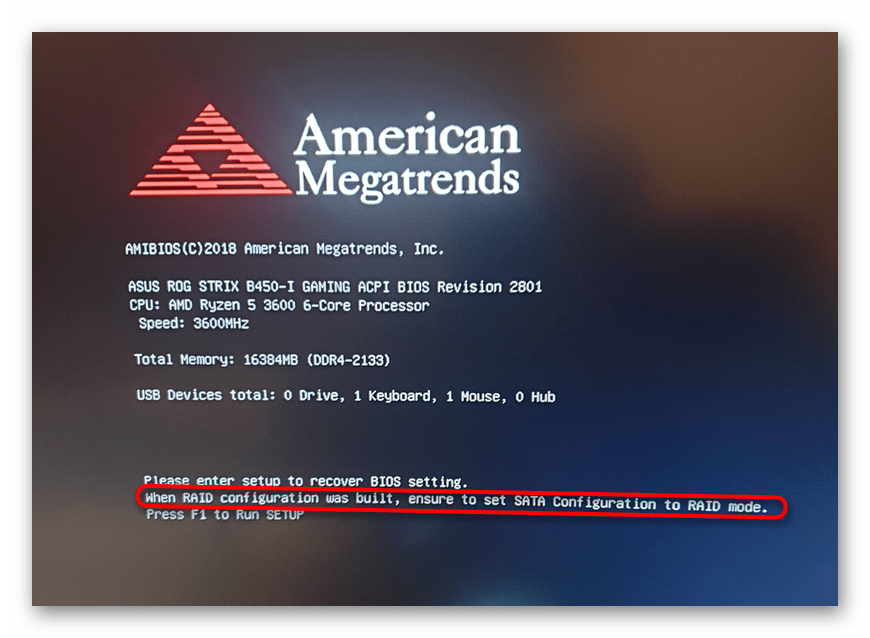
Наша группа в TelegramПолезные советы и помощь
Добро пожаловать на WiFiGid! Скорее всего, вы попали на эту статью, так как при включении компьютера появляется American Megatrends, и ничего дальше не идет. На самом деле все просто – American Megatrends является производителем BIOS, поэтому отображение его надписи на старте системы вполне допустимо, другой вопрос, если дальше ничего не происходит, и с этим нужно что-то делать. А вот со вторым и предлагаю вам разобраться.
Нет однозначного ответа, почему экран появляется и не исчезает, поэтому придется перебирать все варианты. Проблемы может вовсе и не быть, или она может быть как программная, так и аппаратная. Так что стискиваем зубы и действуем.
Содержание
- Вариант 1 – Все нормально
- Вариант 2 – Ошибка
- Вариант 3 – Ничего не выводится
- Вариант 4 – Долгое подвисание
- Быстрые идеи
- Основные ошибки
- Задать вопрос автору статьи
Вариант 1 – Все нормально
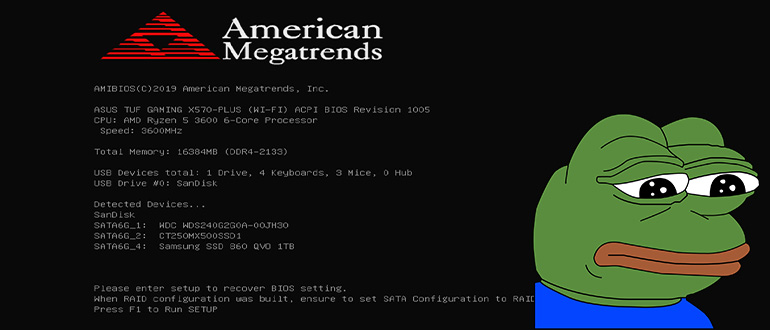
На экране с зависшим American Megatrends обратите внимание на последнюю строчку. Иногда там пишется что-то вроде «Press F2 to Resume», т.е. достаточно нажать на клавишу F2 и загрузка продолжится. Посмотрите внимательно, возможно, это именно ваш случай.
Если у вас получилось загрузиться с помощью клавиши F2 – отлично. Если же при следующих загрузках вы вновь натолкнетесь на это же сообщение, хотя еще недавно все запускалось само, скорее всего BIOS ушел в безопасный режим. Решение: заходим в BIOS с помощью Delete и загружаем настройки по умолчанию (Load Optimized Settings). Не забываем сохраниться. Если не помогло – скорее всего дело в батарейке CMOS, просто заменяем ее и радуемся.
Вариант 2 – Ошибка
Некоторым может повезти меньше – на последней строчке будет отображаться текст ошибки. Но, с другой стороны, это тоже хорошо, такой текст легко гуглится, а причина ошибки проявляется, так что будет легче ее найти, понять и устранить.
Вариант 3 – Ничего не выводится
Если вы вообще не видите никакой надписи внизу об ошибке или инструкции для продолжения, есть вариант, что просто не включено отображение в BIOS. Попробуем это сделать!
- Открываем BIOS (клавиша Delete или F1 при загрузке компьютера).
- Так как версии биоса могут отличаться друг от друга (а еще American Megatrends бывает в исполнении UEFI BIOS) просто перебираем все разделы и находим опцию «Full Screen Logo Display» (или что-то похожее вроде Show Logo, возможны вариации вплоть до русскоязычного «Полноэкранный логотип»). Меняем состояние (обычно нужно включить, но иногда и отключить).
- С этого момента строчка с ошибкой или инструкция для продолжения может появиться.
Вариант 4 – Долгое подвисание
Попробуйте оставить надпись на пару минут – есть вариант, что в это время система не висит, а просто производит долгую диагностику. Если через некоторое время загрузка продолжится, считаем, что диагноз подтвердился.
Во время этого подвисания BIOS проводит POST тестирование железа, и что-то во время этого тестирования подвисает (и это плохо). Действуем по обстановке:
- Пытаемся отключить все USB-устройства от компьютера. Пробуем загрузку снова, если помогло – отлично. Зачастую как раз всякие подключенные флешки или другое неважное железо и производят подвисание. Если нет – двигаемся дальше.
- Вскрываем корпус, отключаем жесткие диски, дисководы и что там еще у вас есть из некритичного. Снова пробуем.
Т.е. по минимуму можно оставить лишь процессор, оперативную память и видеокарту – если на таком комплекте система загружается нормально, пробуем подключать устройства по одному до вычисления виновника.
Здесь может помочь и сброс биоса на заводские настройки: заходим в биос, переходим в раздел сброса и загружаем оптимизированные настройки. Как еще один интересный вариант – попробуйте скачать с официального сайта прошивку BIOS и обновить ее.
Быстрые идеи
Предлагаю этот список идей на всякий случай, собрал из советов разных людей, о чем действительно с первого раза можно и не подумать:
- Проверьте, что случайно не зажали какие-то клавиши на клавиатуре (могли чем-то придавить тяжелым, могла попасть крошка или вовсе ее залили). Такое проверяется и отключением клавиатуры, но очень даже неочевидно.
- Замена батарейки на материнской плате. Часто вызывает проблему появления надписи с продолжением загрузки через F
- Внешние диски или флешки. Система просто пытается загрузиться с них и ничего не выдает. Отключаем.
- Ошибки диска. Если у вас старенький HDD, и он уже потрескивал, есть вариант, что там что-то не так. Проверить отключением диска.
Основные ошибки
Для многих ошибок может помочь и простой сброс BIOS, но зачастую ошибки говорят сами за себя.
- CPU Over Temperature Error!, CPU Fan Error!, CPU Fan speed error detected, Intel CPU uCode loading error. Обычно связано с перегревом процессора. При необходимости заменяем термопасту и смотрим, как работает кулер.
- New CPU is inserted in your system! Широкий вариант проверок: сброс BIOS и его обновление, проверка подключения других комплектующих, замена батарейки, проверка ножек на предмет загнутости, просмотр всей материнской платы.
- Please enter Setup to recover BIOS setting, CMOS Date/Time Not Set, CMOS Settings Wrong, CMOS Checksum Bad, CMOS Battery Low. Обычно это ошибки CMOS. Решение: замена батарейки на материнской платы и возврат биоса к настройкам по умолчанию.
- Hard Disk Error. Ошибка диска. Вскрываем, проверяем подключение. По возможности пробуем заменить.
- Hard Disk S.M.A.R.T. Bad, Backup and Replace, Hard Disk S.M.A.R.T. Command Failed. Ошибки S.M.A.R.T. обычно говорят о нарушении целостности диска, т.е. он сам вам намекает, что уже отработал свое и требует замены.
- USB Device Over Current Status Detected. Какое-то USB устройство подключено неверно.
- No Keyboard Detected! Какая-то проблема с клавиатурой. Нужно проверить подключение.
Каким образом выключить показывающуюся вывеску American Megatrends в процессе подключения персонального компьютера
———————
Точную рекомендацию по разрешению неприятности непосредственно может зависеть от разновидности ошибки, та что отображена в нижней части дисплея. Если уж излагать в общем, в таком случае я бы советовал произвести последующее:
Жмите на кнопку F1, подобное даст возможность системе загрузиться в обычном варианте, использовав опции по умолчанию. Текущий наш совет преимущественно популярен в результате, в каких случаях неисправность имела временный тип;
Задайте фабричные значения БИОС. Заходим в БИОС (в процессе включения пК бойко кликайте на кнопки Del, F2, F10 или др.), сделайте выбор по заводские настройки (разновидности – «Load optimized Defaults», «Load Optimized Settings»), запишите показатели установки надавив на «Save», а после и «Exit»;
Загружаем заводские опции Биос фото:

Смените батарейку на основной (материнской) плате, отвечающею за сохранение настроек БИОС (как правило это устройство CR2032), смена микробатарейки равным образом необходима при появлении погрешности Cmos checksum error defaults loaded. Раскройте крышку собственного компьютера, отыщите этот батарею на материнке, исключите его, и поставите взамен него свежий. Впоследствии монтирования другого элемента довольно часто потребуется закачка заводских настроек БИОС и их запись как было обрисовано выше;

Когда в отображении погрешности мы видим «Cpu Fan Error» — наверняка, вышел из строя вентилятор основного цп, коему потребуется смена. Скинув крышку ПК, попытайтесь выключить аэрокулер от материнской платы, а после включить его заново, это бывает решением на проблему «American Megatrends». Если уж это не посодействовало, и кулер не вращается при подключении ПК, пробуйте его сменить;
Войдите в БИОС, и поставьте классическую очерёдность закачки с подсоединенных к ПК агрегатов (обычно 1-ым следует жёсткий диск (hard drive) с поставленной на нём системой). Надавите на «Save» и перезагрузите ноутбук;

В случае, если вам посчастливилось загрузиться, в этом случае надо обследовать систему на вирусы, существует незначительный шанс, что в данной не функциональности повинен собственно зловред. В отыскивании крайнего могут помочь Dr. Web CureIt!, Trojan Remover, Malwarebytes Anti-Malware и много других прототипов;
Выключите все включенные прежде к ПК девайсы USB, а после этого пробуйте поднажать на F1 и запустить операционную систему. Точно также попытайтесь отключить компьютер, распахнуть его корпус (когда это обычный ПК), дальше выключите видеокарту, память, жесткий диск и остальные модули от материнской платы, подряд включая их к материнке, попытайтесь отыскать автора трудности;
Если уж ничто не позволяет – в этом случае направьтесь с вашим компом в близлежащий обслуживающий центр, не исключено, что трудность содержит непростую аппаратную натуру, отремонтировать которую обыкновенному юзеру будет не возможно.
